Du kan prova nästa version av iOS nu genom att installera iOS 14 public beta på din iPhone. Apple gör vanligtvis offentlig beta-mjukvara tillgänglig månader innan den officiella lanseringen av en ny iOS-version. Detta betyder att du kan få nya funktioner innan någon annan.
Vi visar dig hur du installerar iOS 14 offentliga beta gratis med Apple Beta Software Program. Samma steg fungerar också för att installera iPadOS 14 public beta på en iPad.
En varning om betaprogramvara
I själva verket är beta-mjukvara oavslutad. Det betyder att det troligen kommer att vara mindre pålitligt, med fler programvarufel än vad du är van vid. Betaprogramvara kan till och med orsaka dataförlust eller batteriladdning på din iPhone.
Om du behöver din iPhone för att fungera perfekt - vare sig det är för arbete eller familj - bör du inte installera beta-programvara på den. Hitta en extra iPhone som du kan använda med den offentliga beta 14 för iOS istället.
Som sagt, vi visar dig hur du avinstallerar iOS 14 public beta också, om du ändrar dig efter att ha installerat den.
Beta-programvara för offentlig och utvecklare
Det finns två versioner av iOS 14 beta: allmänhet och utvecklare. Apple släpper vanligtvis utvecklarbetan ett par veckor innan den offentliga beta, vilket gör det möjligt för utvecklare att finjustera sina appar för att förbereda en offentlig utgåva.
Apples utvecklarbeta är endast tillgänglig för medlemmar i iOS-utvecklingsprogram. Detta kostar $ 99 per år och kommer med tillgång till analys- och testverktyg, tillsammans med möjligheten att släppa appar i App Store.
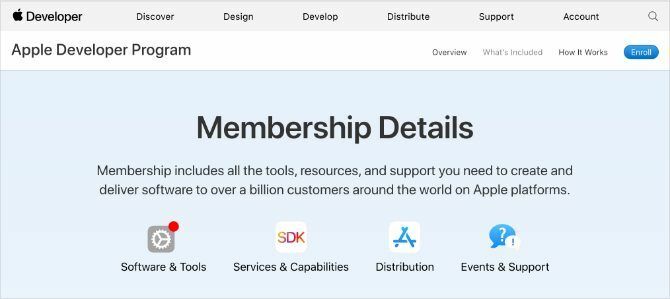
Om du inte vill betala för iOS-utvecklarprogrammet släpper Apple vanligtvis den offentliga betaen bara ett par veckor senare. Dessa utgåvor kommer via Apple Beta Software Program, som låter vem som helst installera beta-programvara på sina enheter.
De flesta människor vill inte betala $ 99 per år för att gå med i iOS Developer Program. Så vi kommer att fokusera på hur man installerar iOS 14 offentliga beta istället.
Hur du installerar iOS 14 Public Beta på din iPhone
Det finns bara tre steg du behöver följa för att installera iOS 14 public beta på din iPhone. Hela processen tar ett par timmar, beroende på hur mycket data som finns på din iPhone och hur snabb din internetanslutning är.
Se till att din iPhone är fulladdad och att du har gott om tid innan du börjar.
Steg 1. Arkivera en säkerhetskopia av din iPhone
Varje gång du säkerhetskopierar din iPhone raderar du din befintliga säkerhetskopia för att skapa den nya. Eventuella säkerhetskopior som du gör med iOS 14-offentliga beta kanske inte fungerar om du återgår till iOS 13 igen. För att skydda dina data bör du arkivera en iOS 13-säkerhetskopia nu, så att du fortfarande kan använda den om du avinstallerar iOS 14 offentliga beta i framtiden.
När du arkiverar en säkerhetskopia betyder det att din iPhone inte tar bort den under framtida säkerhetskopior. Om du inte skapar en arkiverad säkerhetskopia med iOS 13, kan du förlora all data från din iPhone om den offentliga beta 14 för iOS inte fungerar korrekt.
Använd en dator som kör macOS Catalina eller senare, eller iTunes, för att skapa en arkiverad säkerhetskopia:
- Öppna Upphittare eller iTunes på din dator och välj din iPhone från sidofältet. Om du uppmanas att låsa upp din iPhone och gå med på Förtroende den här datorn.
- Gå till Allmän i Finder eller Sammanfattning fliken i iTunes och välj att Säkerhetskopiera all data på din iPhone. Om du vill spara lösenord och känslig information också, aktivera Kryptera säkerhetskopiering alternativet och skapa ett minnesvärt lösenord.
- Klick Säkerhetskopiera nu och vänta tills säkerhetskopian är klar.
- När säkerhetskopian är klar klickar du på Hantera säkerhetskopiordå Ctrl-klicka eller Högerklicka säkerhetskopian du just har gjort och välj arkiv. Ett hänglås bör visas bredvid din säkerhetskopia för att visa att det är arkiverat.

Steg 2. Registrera din iPhone i Apple Beta-programvaran
För att installera iOS 14 public beta måste du registrera din iPhone i Apple Beta Software Program. Det gör du genom att installera en iOS 14 Beta-programvaruprofil på din iPhone, som låter dig ladda ner den offentliga beta-versionen av iOS 14 som en programuppdatering.
Först måste du registrera dig för Apple Beta-programvaran med ditt Apple-ID. Detta är helt gratis, till skillnad från iOS Developer Program, som ger ännu tidigare tillgång till beta-programvara.
Så här registrerar du dig och registrerar din iPhone i Apple Beta-programvaran:
- Besök beta.apple.com och Bli Medlem för Apple Beta-program med ditt Apple-ID. Acceptera villkoren för att slutföra registreringen.
- Nu öppen Safari på din iPhone och gå till beta.apple.com/profile. Knacka Ladda ner profilen och Tillåta Safari för att ladda ner en konfigurationsprofil.
- När nedladdningen är klar, öppna inställningar och tryck på Profil nedladdad till Installera profilen. Alternativt, gå till Inställningar> Allmänt> Profil för att se alla dina nedladdade profiler och installera dem därifrån.
- Följ anvisningarna för att ange ditt lösenord och starta om din iPhone för att slutföra installationen av iOS 14 beta-profilen.
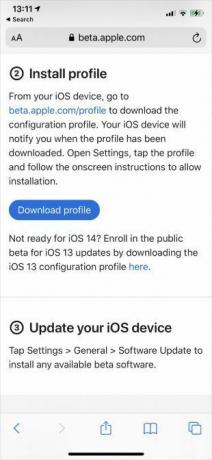
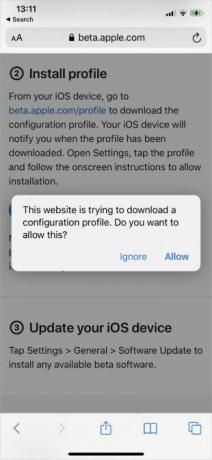

Steg 3. Sök efter programuppdateringar för att installera iOS 14 Beta
Allt du behöver göra är att leta efter nya programuppdateringar på din iPhone. När profilen iOS 14 Beta Software är installerad, bör din iPhone ladda ner den offentliga beta-versionen av iOS 14 som en programuppdatering.
Beroende på din internetanslutning kan det ta några timmar för din iPhone att ladda ner och installera uppdateringen.
Se till att din iPhone är ansluten till Wi-Fi med mycket batteri (eller håll den ansluten), sedan:
- Gå till Inställningar> Allmänt> Programuppdatering.
- Vänta på din iPhone för att leta efter nya uppdateringar.
- Knacka Ladda ner och installera för att installera iOS 14 offentliga beta på din iPhone.
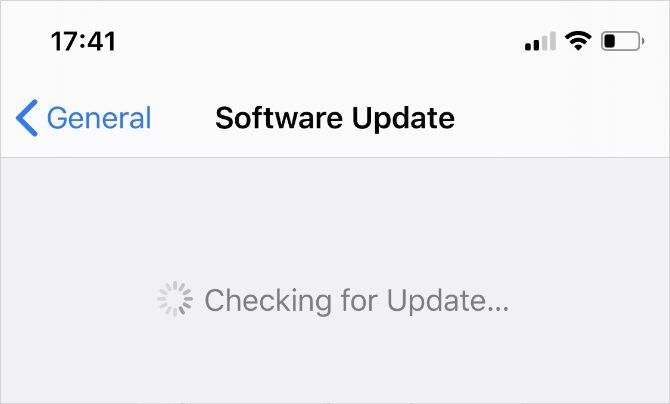
Hur du avinstallerar iOS 14 Public Beta från din iPhone
Du kanske inte vill hålla den offentliga beta-programvaran för iOS 14 installerad på din iPhone om den är för buggy eller opålitlig. När allt kommer omkring måste många tredjepartsappar fortfarande släppa uppdateringar för att köra perfekt på den nya programvaran, plus Apple arbetar fortfarande med att fixa sina egna programvarufel.
Om du vill avinstallera iOS 14 beta från din iPhone har du två möjliga alternativ.
Alternativ 1. Ta bort iOS 14 Beta-profilen och vänta på en uppdatering
Det enklaste sättet att avinstallera iOS 14 beta från din iPhone är att ta bort betaprofilen från dina inställningar. När du har gjort detta kommer din iPhone att sluta leta efter iOS 14 beta-programvara för att installera och installerar nästa iOS 13-uppdatering som Apple släpper istället.
Så här tar du bort profilen iOS 14 Beta Software:
- Gå till Inställningar> Allmänt> Profil och tryck på iOS 14 Beta-programvara profil.
- Knacka Ta bort profil, ange sedan ditt lösenord och bekräfta att du vill Avlägsna den.
- Gå till Inställningar> Allmänt> Programuppdatering och leta efter nya uppdateringar.



Du kanske måste vänta på att Apple släpper en ny iOS 13-uppdatering för dig att installera om det inte finns någon tillgänglig nu. Apple släpper vanligtvis nya uppdateringar varje par veckor, så du behöver inte vänta länge.
Alternativ 2. Radera din iPhone med återställningsläge
Om du vill avinstallera iOS 14 beta omedelbart utan att vänta på att Apple kommer att släppa en ny programuppdatering är ditt enda alternativ att radera din iPhone med återställningsläge.
Radering av din iPhone raderar allt innehåll från den: foton, meddelanden, appar och mer. Om du följde stegen ovan bör du kunna återställa en arkiverad säkerhetskopia efter att du har raderat din iPhone för att återställa dina förlorade data.
Tyvärr kommer den här säkerhetskopian inte att innehålla data som du har lagt till din iPhone efter att du skapat säkerhetskopian. Det enda sättet att behålla den informationen är att följa det första avinstallationsalternativet ovan.
Stegen för att gå in i återställningsläge varierar beroende på din specifika iPhone, men de involverar alla att ansluta din iPhone till en dator som kör macOS Catalina eller senare, eller iTunes. Följ dessa anvisningar till gå till återställningsläge på din iPhone Hur man tvingas starta om en iPhone och gå in i återställningslägeSå här tvingar du omstart och använder iPhone-återställningsläget för att återställa din enhet. Detta fungerar också för iPad och iPod touch! Läs mer . Välj sedan att Återställ din iPhone när du uppmanas i Finder eller iTunes.
När du har återställt din iPhone väljer du att återställa den arkiverade säkerhetskopian i Finder eller iTunes.
De bästa iPhone-funktionerna finns redan här
Det finns en mängd spännande funktioner som kommer till iPhone med iOS 14, men det finns redan många fantastiska iPhone-funktioner i iOS 13 som de flesta inte känner till. Du kanske inte behöver installera iOS 14 public beta om allt du vill ha är några nya funktioner att spela med.
Ta en titt på dessa hemliga iPhone-funktioner 7 hemliga iPhone-funktioner som kommer att imponera på dina vännerVill du gräva upp några av de roliga knepen som din iPhone har i lager? Titta på dessa funktioner som kommer att imponera på dina vänner. Läs mer som redan finns i iOS 13. Du kan använda dem för att betala för middag, mäta fysiska föremål, dela din plats och mer.
Affiliate Disclosure: Genom att köpa de produkter vi rekommenderar hjälper du att hålla webbplatsen vid liv. Läs mer.
Dan skriver handledning och felsökningsguider för att hjälpa människor att få ut det mesta av sin teknik. Innan han blev författare tjänade han en kandidatexamen i ljudteknologi, övervakade reparationer i en Apple Store och till och med undervisade engelska på en grundskola i Kina.

